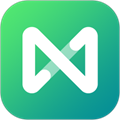
MindMaster手机版是一个非常好用的思维导图app,它可以将你复杂的想法和信息梳理出清晰明了的思维导图,将纷繁复杂的想法、知识和信息,如学习笔记、会议纪要等简化成一张张清晰的思维导图,以结构化有序化的方式呈现,提高归纳、学习和记忆的效率,从而更好的进行分享和延申。
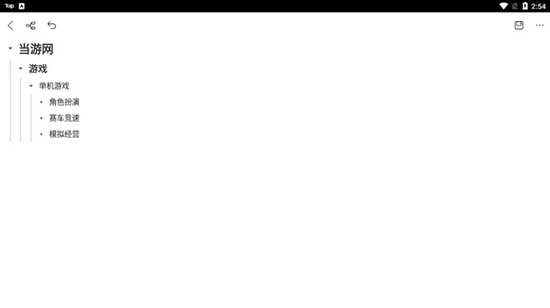
软件特色
• 拥有桌面版、网页版和移动版
• 随时随地收集灵感,有序展示重要信息
• 30种主题样式,3种彩虹模式,手绘模式
• 支持19种布局模式包括鱼骨图、时间线
• 支持笔记模式,移动端阅读更方便
• 云端存储,多端同步
• 导图社区,分享和交流您的想法
• 支持输出多种常规格式,如PDF、图片、网页等
• 一键分享到多种社交媒体
软件亮点
1、化繁为简,结构化知识和想法
将纷繁复杂的知识和想法以有序化结构化的方式组织、管理和呈现,帮助您理清思路、捕捉灵感、归纳推演、学习和记忆。
2、多端同步,随时查看
PC / Mac / Linux / Android / iPhone / iPad / Web,随时保存,云端同步,采用阿里云架构,三重备份,保障文件安全。
3、专业与美观并重
22种布局模式/33套主题外观/700+全新设计的剪贴画,满足多种场景下的可视化需求。
4、导图社区,知识分享
在这里发布您的导图或者查看您感兴趣的导图作品,用导图连接和传播知识。
5、头脑风暴,全屏演示
开启头脑风暴,收集脑海中的想法,可视化地进行梳理和推演,帮助您构建更优秀的解决方案,并能以清晰明朗的方式展示和讲解。
6、办公协同,轻松分享
支持导出Office/PDF/有道云笔记/印象笔记等常用办公文档和各种图片格式,也可一键分享至微信等社交平台,提高沟通效率!

适用场景
1、助力阅读:
读书很多,却读完就忘?采用MindMaster来记录章节要点,从大纲到细节,层层勾勒出书本的内容框架,用一张图来记录一本书。
2、助力工作:
想法很多,讨论很多,却难以形成清晰的方案?采用MindMater罗列所有信息,整理、归纳、推演和启发,形成方案。
3、助力学习:
知识爆炸的时代,记忆力不够用?运用思维导图梳理知识要点、构建结构化知识体系,随时检索知识,协助记忆。
4、助力生活:
想的太多,做的太少?采用MindMater制定个人成长计划,用自律赶走懒散。

使用教程
1、打开MindMaster手机版,点击中间 + 加号按钮,新建一个文档,此时会弹出一个提示窗口,在这里你可以选择将文件新建在个人云,还是存储为手机本地文件。

2、如果你想将已经保存在个人云里的导图保存至手机本地,可以在编辑界面点击右上角的工具按钮,选择“转为本地”,就可以将文件转存到手机本地存储空间里了。

3、别人发给我的微信、钉钉接收完思维导图的源文件后,可直接打开MindMaster APP,在“本地文件”里面进行查看、保存、编辑。

怎么添加分支
在制作思维导图的时候,需要通过添加分支来创建思维导图的相关节点,所以小编现在就和大家分享怎么添加分支。
1.首先我们需要点击自己想要创建分支的主题,接着点击右下角的两个小图标
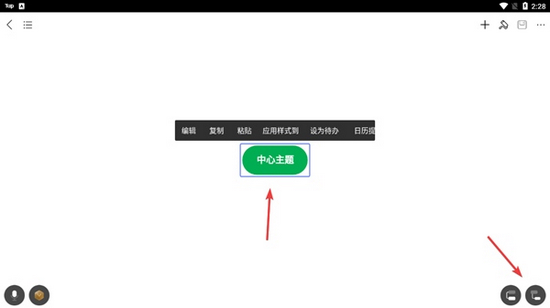
2.其中右侧的图标是创建下一级别的值主题
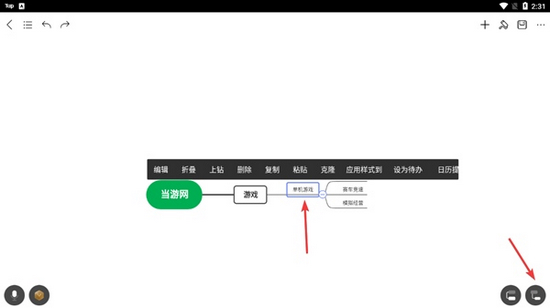
3.左侧的图标是创建同级别的分支主题
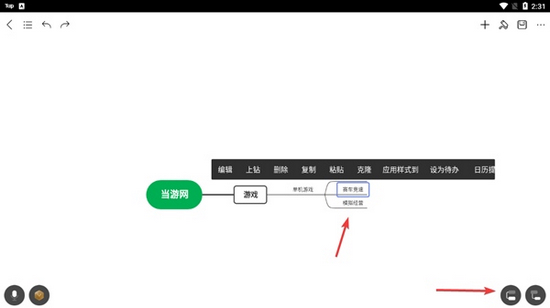
4.所以只要熟练掌握并使用这两个按钮,就可以轻松添加对应级别的分支,从而做出完整的思维导图
怎么画箭头
不少用户需要在自己的思维导图上画箭头,以此来说明某个主题和另一个主题之间的联系,但这是一个高级技巧,所以不少萌新还不会,那么就来看看小编带来的方法吧!
1.首先我们需要选择一个想要画箭头的主题,并且点击右上角的【+】打开工具栏
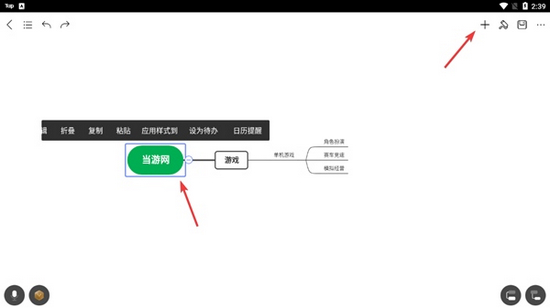
2.在常用工具栏中找到箭头图标, 点击箭头图标
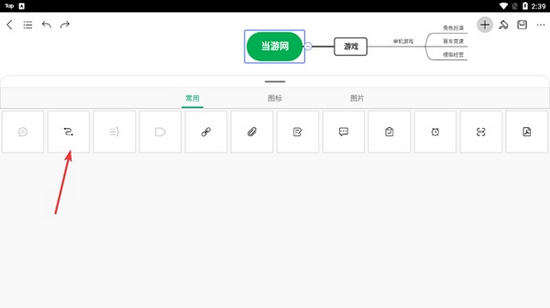
3.然后选择一个想要链接的主题,形成一个箭头
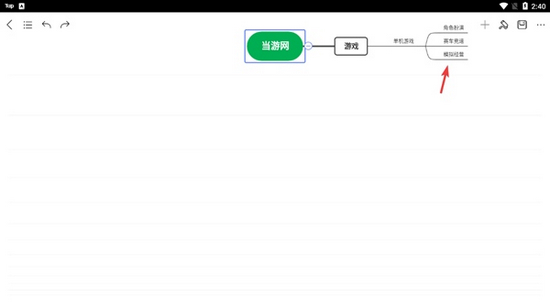
4.如下图所示我们成功的画出一个箭头,同时可以对箭头输入文字进行说明
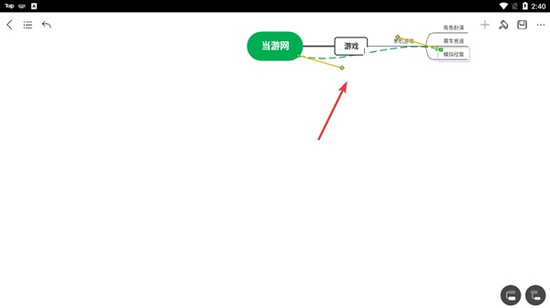
5.当然也可以通过对箭头收尾的黄色圆点,来调整箭头的位置
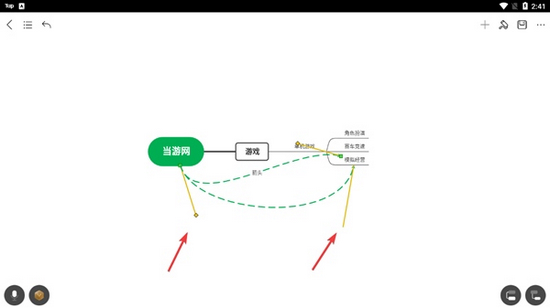
6.最后我们就可以获得下图所示的箭头效果
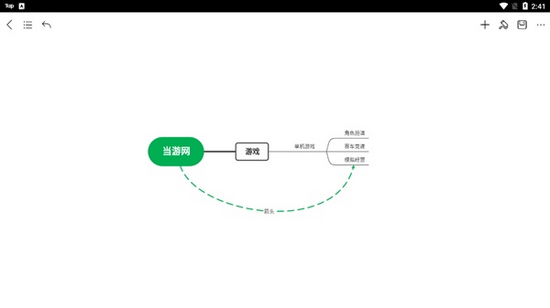
如何保存思维导图
制作好思维导图之后,自然是需要对思维导图进行保存,不仅可以方便分享,也可以方便自己后期进行保存,所以小编现在就来告诉用户们如何保存思维导图。
1.首先我们可以通过右上角的保存图标,对思维导图直接进行保存
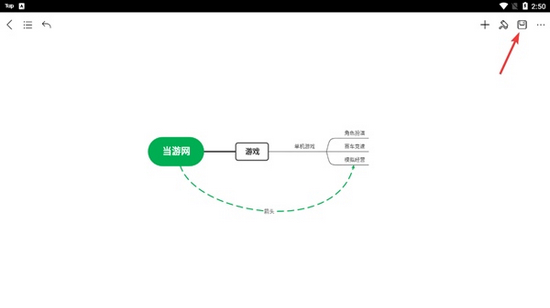
2.保存成功之后,系统会有对应的信息提示
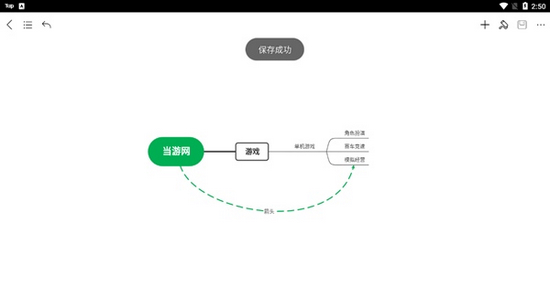
3.此外我们可以通过点击右上角【...】图标看到下图所示内容
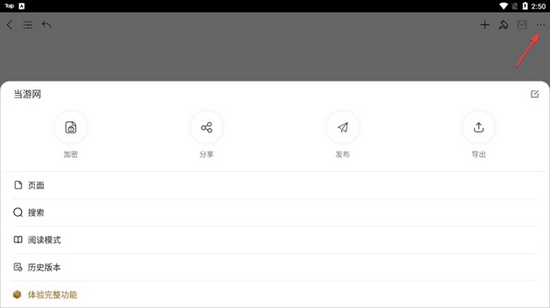
4.在里面有一个导出功能,点击之后就可以将思维导图导出
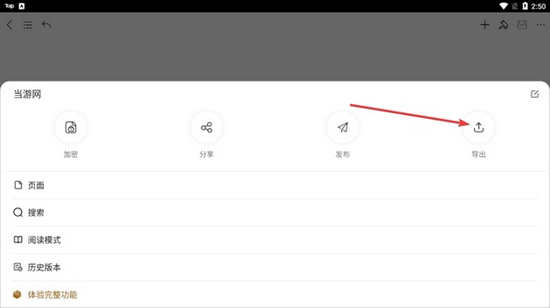
5.选择导出之后,系统会提示免费导出会有水印,只有会员才能无水印,这个就看用户自己的选择
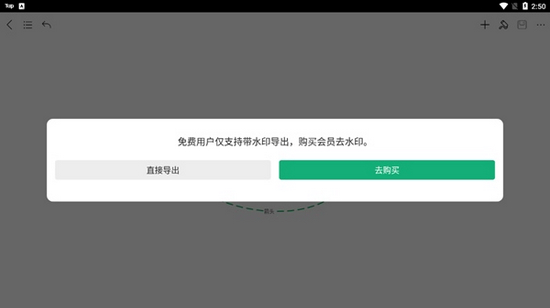
6.最后我们只需要选择导出的格式
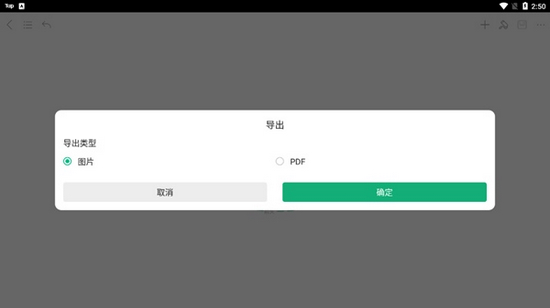
7.同样导出成功之后,也会有提示,也可以进行保存,只不过不能进行二次修改
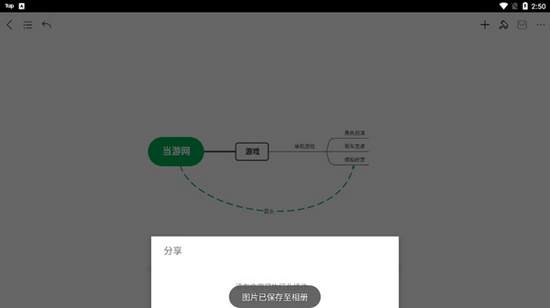
软件评测
MindMaster思维导图巧妙地融合了高效性和易用性,使其成为我在整理思绪和管理工作流程时的首选工具。其多平台兼容性(桌面、网页和移动)让我能够在任何地方捕获灵感,无论是在家中、办公室还是在路上。我发现30种主题样式和手绘模式为我的创意提供了无尽的可能性,而19种布局模式则确保了我的思维导图始终结构清晰。在实际操作中,我发现添加分支和绘制连接箭头的过程直观而流畅,这要归功于其精心设计的用户界面。尤其是箭头功能,不仅帮助我明确了主题间的关联,还允许我添加注释,进一步丰富了导图的内涵。云端存储和多设备同步功能确保我的思维导图始终与我同行,无论我使用哪台设备。尽管免费版本带有水印,但这并不妨碍我欣赏其出色的功能。当需要无水印导出或更多高级特性时,升级至会员也显得物超所值。
更新内容
v7.6.1:
1.全局搜索:强大全局搜索支持检索到每一个思维导图节点和主题上,帮助您精准定位文件。
2.海报长图新增丰富模板:海报长图新增丰富模板,新手零基础也可以快速上手制作精美的海报长图。
3.新增待办功能:支持IOS端每个主题新增待办功能,让你随时记录、跟进任务进度,高效又便捷。
4.布局结构新增括号图
v7.3.2:
1、新增word等多种文件导入
2、新增海报文件导入生成
v7.3.0:
新增多种布局结构自由搭配
特别说明
软件信息
- 厂商:亿图软件(湖南)有限公司
- 包名:com.edrawsoft.mindmaster
- MD5:F4D980449069820D9961052317F071F3
- 备号:粤ICP备16029015号-7A





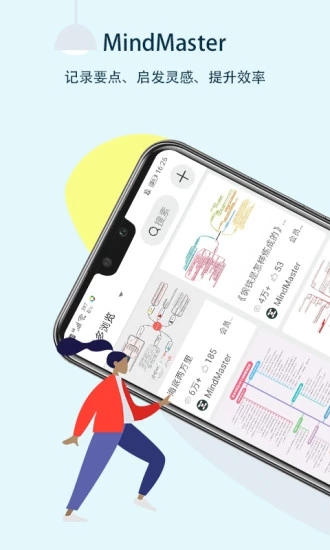
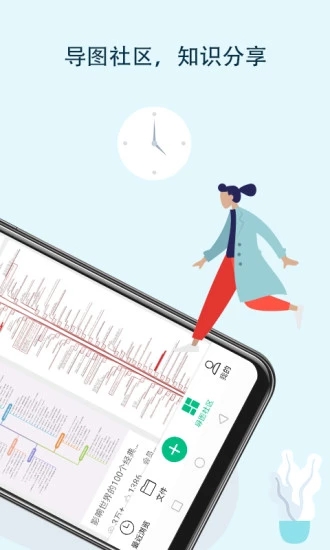
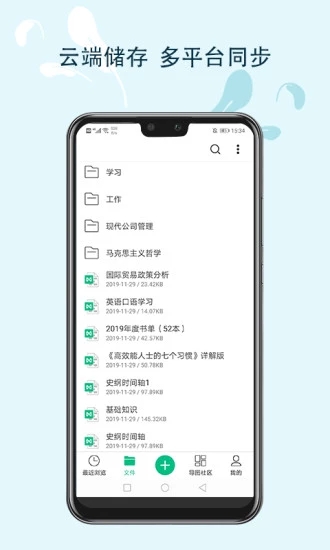
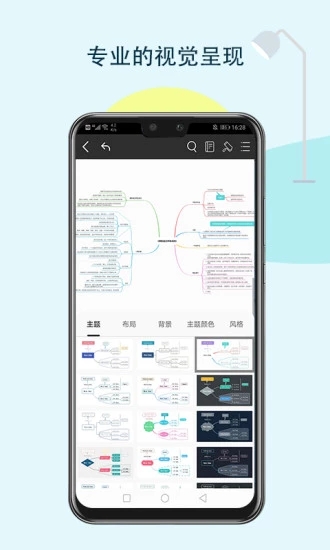
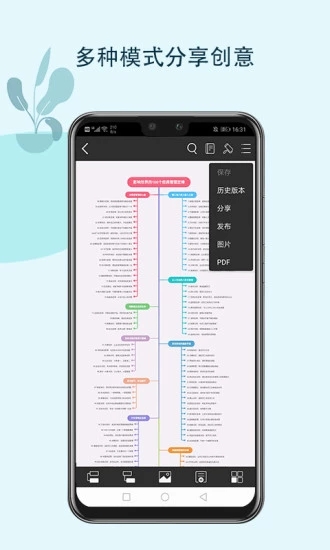
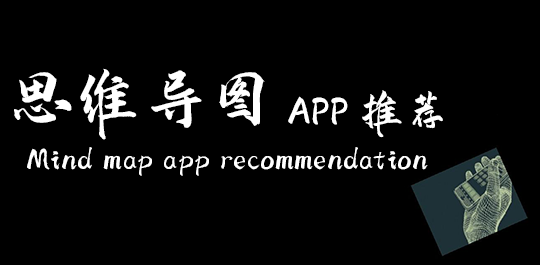

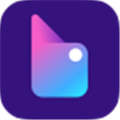

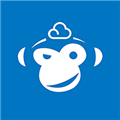
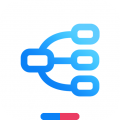

 XMind思维导图app
XMind思维导图app
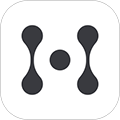 幕布手机版
幕布手机版
 freemind安卓中文版
freemind安卓中文版
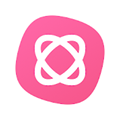

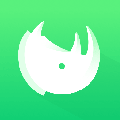













 粤语流利说
粤语流利说
 艺术升
艺术升
 讯飞语记
讯飞语记
 小拉出行司机端
小拉出行司机端
 好分数家长版
好分数家长版
 ClassIn
ClassIn
 TeamViewer 15
TeamViewer 15
 七天网络成绩查询
七天网络成绩查询
 懒人英语app
懒人英语app